Windowsシステムでファイルの破損に対処するエレガントなオプションの1つは、オペレーティングシステムを実行しているマシンでSFC / scannowコマンドを実行することです。
System File Checkerの略であるSFCは、保護されているすべてのシステムファイルの破損をスキャンし、破損した各ファイルのキャッシュコピーをsystem32 \ dllcacheフォルダーからコピーして修復を試みます。
これは時々機能しますが、常に機能するわけではありません。 たとえば、キャッシュされたコピーも破損している場合、成功しません。
「Windowsリソース保護が破損したファイルを検出したが、それらの一部を修正できませんでした」などのメッセージが問題を強調しています。

そこで、無料プログラムSFCFixが登場します。 sfc / scannowコマンドが作成したCBS.logファイルを解析して、破損したファイルを修復します。 アプリケーション自体は移植性があり、Windowsのすべての最新バージョンと互換性があります。
プログラムのWebサイトでは、プログラムがそれをどのように達成し、どのように異なるかについてはあまり明らかにされていません。 別のWebページで、ファイルハッシュを使用していることが明らかになりました。
更新 :プログラムのウェブサイトは利用できなくなりました。 SFCFixの最新の作業バージョンをサーバーにアップロードしました。 次のリンクをクリックしてダウンロードできます。SFCFixこのプログラムはいかなる方法でもサポートしていません。
このプログラムは簡単に使用できますが、それでも注意が必要です。 まず、破損の原因がマルウェア攻撃である場合、システムにマルウェアがないことを確認する必要があります。
第二に、万が一問題が発生した場合にWindowsの現在のバージョンを復元できるように、念のためにシステムバックアップを作成することができます。
SFCFixを実行する前に、プロセスが作成するログの情報を使用するため、sfc / scannowを実行します。
- Windowsキーをタップし、cmd.exeと入力し、結果を右クリックして、「管理者として実行」を選択して、昇格したコマンドプロンプトを開きます。
- sfc / scannowと入力してEnterキーを押します。
- このプロセスは、保護されているすべてのシステムファイルの破損をチェックし、破損したファイルの修復を試みます。
プロセスがコースを実行したら、システムでSFCFixを実行します。
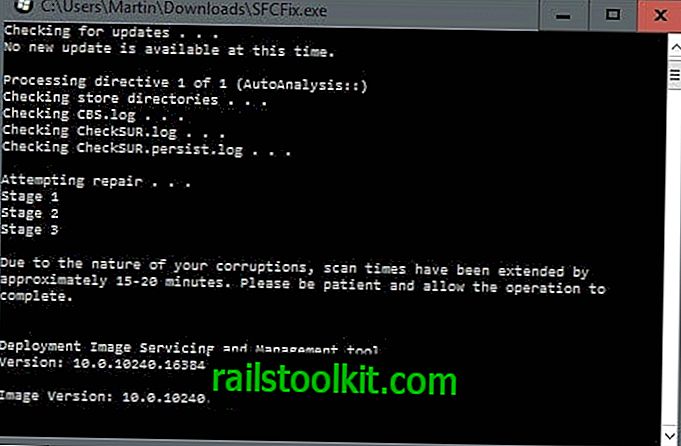
完全スキャンには、いくつかの要因に応じて15分から30分かかります。 プログラムは、スキャンが予想される15分よりも長くかかるかどうかを通知するので、およそ待機する必要がある時間がわかります。
プログラムは、スキャンの結果をリストしたスキャン後にメモ帳文書を開きます。 破損した各ファイルの完全なパスと、SFCFixによって正常に修復または修復されたかどうかが明らかになります。
終わりの言葉
破損したファイルを修復する方法が明確でないことを考慮して、Windowsを実行しているマシンで実行する前に予防策を講じることをお勧めします。 このプログラムは、Windows自体では修復できないファイル破損エラーの解決に役立つ場合があります。














